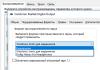Chyba d3dx9_43 vám může nastat, pokud se něco stalo s knihovnou uvedenou v chybové zprávě. Tato chybová zpráva říká:
Program nelze spustit, protože v počítači chybí d3dx9_43.dll (bez ohledu na to, jaké číslo d3dx9 je uvedeno v chybě). Zkuste přeinstalovat program.
Jaké důvody by za tím mohly být? Ve skutečnosti jich není tolik. Knihovna nemusí být registrována, poškozena nebo zcela chybí. Pojďme zjistit, jak tento problém vyřešit.
Řešení chyby d3dx9_43.dll
Metoda č. 1
Jedním z nejviditelnějších řešení by bylo jednoduše vzít a nainstalovat balíček s knihovnami DirectX. To s největší pravděpodobností okamžitě vyřeší váš problém. DirectX si můžete stáhnout přímo z oficiálních stránek Microsoftu.
Metoda č. 2
Dalším, ne nejpohodlnějším řešením by bylo stáhnout si chybějící knihovnu sami. Poté jej vložte do kořenové složky vašeho systému: C:\Windows\System32\ nebo C:\Windows\SysWOW64\. Poté musíte tento soubor zaregistrovat. Chcete-li to provést, klikněte Win+R a zadejte příkaz do okna, které se otevře regsvr32.exe C:\Windows\System32\d3dx9_43.dll nebo C:\Windows\SysWOW64\d3dx9_43.dll
Pozdravy!
Tento článek bude primárně věnován zapáleným fanouškům počítačových her, kteří se setkávají s problémy při jejich spouštění.
Nejčastějším důvodem, proč se hra nespustí, je absence nejnovější verze DirectX v operačním systému Windows. V důsledku toho se při pokusu o spuštění hry zobrazí zpráva s následujícím obsahem: „Program nelze spustit, protože v počítači chybí soubor d3dx9_xx.dll. Zkuste program přeinstalovat." Navíc velmi, velmi mnoho her používá ve své práci komponenty DirectX - může to být buď známá hra World of Tanks, nebo málo známá indie hra.

Je třeba poznamenat, že název souboru uvedený v textu chyby může mít jiný konec: d3dx9_ 26 .dll … d3dx9_ 43 .dll .
To vše naznačuje, že váš systém nemá D3DX9 (DirectX), nebo je stávající verze zastaralá a vyžaduje aktualizaci.
Tyto problémy vznikají zvláště často po nedávné instalaci (reinstalaci) operačních systémů Windows 8 (8.1) a Windows 10.
Za účelem nápravy této situace byl připraven tento materiál. Podrobně vám řekne, jak nainstalovat nebo aktualizovat DirectX, čímž se zbavíte chyb při spouštění hry.
Jak aktualizovat DirectX - metoda, která nevyžaduje přístup k internetu
Při absenci přístupu k internetu je instalace a aktualizace DirectX poněkud obtížná.

Nejjednodušší způsob je vzít disk s hrou, kterou již máte, a během procesu instalace zaškrtnout políčko pro instalaci doplňků, které poměrně často obsahují DirectX. Samotnou hru můžete následně smazat – nainstalované nebo aktualizované DirectX v systému zůstane.
Můžete také použít utilitu, která má za úkol aktualizovat ovladače. Často obsahuje nejnovější aktualizace pro DirectX.
Aktualizace DirectX přes internet
V této situaci je úkol výrazně zjednodušen.
Oficiální instalační distribuci si můžete stáhnout z webu vývojáře. Chcete-li to provést, přejděte na odkaz http://www.microsoft.com/ru-ru/download/details.aspx?id=35 a po několika kliknutích jej stáhněte.
Po úplném stažení do počítače jej spusťte.

Po krátké kontrole systému budete vyzváni k instalaci nebo aktualizaci DirectX – souhlasíte a klikněte Dále.
Doba instalace nebo aktualizace potřebných komponent závisí především na rychlosti vašeho internetového připojení. příslušné soubory budou staženy přímo z internetu z webu společnosti Microsoft.
Průměrná doba instalace je 3...7 minut.
Po instalaci nebo aktualizaci komponent DirectX by měl zmizet problém s chybou o chybějících souborech „d3dx9_xx.dll“ (xx je blok čísel, může se lišit).
Co dělat, když chyba DirectX nezmizí - chybí soubor d3dx9_xx.dll
Selhala vaše instalace DirectX? Některé součásti DirectX nebyly aktualizovány? Nebo možná vše proběhlo v pořádku, ale chyba se stále vyskytuje? Obvykle to znamená problémy s nainstalovaným operačním systémem.
Problém by nepochybně mohla vyřešit přeinstalace operačního systému, ale to není vždy přijatelné.
V této situaci můžete provést následující:
Pro úspěšné spuštění hry podtrhněte název souboru, který chybí. A pak pomocí internetového prohlížeče najděte a stáhněte tento soubor na internetu.
Nezapomeňte však, že stažený soubor musí mít pouze příponu dll, ale ne exe. V opačném případě riskujete instalaci nějaké škodlivé nebo adwarové aplikace.
Ale i když jste si stáhli požadovaný dll soubor a zkontrolovali jej pomocí antiviru, stále existuje možnost, že se bude jednat o starou verzi a hra buď odmítne fungovat, nebo dojde k poruše hry.
Nenaladí se však na negativní scénář. Po obdržení a kontrole požadovaného souboru jej budete muset zkopírovat ze systémové složky (adresáře) Windows.
Ve výchozím nastavení je ve všech verzích systému Windows cesta k této složce následující:
pro 32bitové systémy
C:\Windows\System32
pro 64-bit
C:\Windows\syswow64

Pokud si nejste jisti, zkopírujte stažené soubory do obou složek - nebude to horší.
Po zkopírování souboru a spuštění hry se může zobrazit chyba, ve které již bude indikováno další chybějící „d3dx9_“ xx.dll" ( xx– blok čísel, může se lišit) – poté opakujte postup s vyhledáním a zkopírováním tohoto souboru.
Stručné shrnutí
V tomto materiálu jsme podrobně zkoumali důvody výskytu běžných chyb, ke kterým dochází při spouštění her na počítači. Podívali jsme se na proces instalace komponent DirectX, abychom se vyrovnali s chybou indikující absenci souboru „d3dx9_xx.dll“ (xx je blok čísel, může se lišit).
Pokud máte nějaké dotazy, můžete se jich zeptat v komentářích.
Chyba o chybějícím souboru d3dx9_43.dll v operačním systému Windows se nejčastěji vyskytuje při pokusu o spuštění hry nebo jiné aplikace, která používá grafický subsystém DirectX. Chápeme příčiny problému a také způsoby, jak jej opravit.
V počítači chybí d3dx9_43.dll: co znamená chyba?
Chyba jako „v počítači chybí d3dx9_43.dll, program nelze spustit“ je důsledkem nedostatku nainstalované knihovny DirectX verze 9 (tato verze API byla vydána s Windows XP a používá se hlavně ve starších hrách a aplikace).
Tato knihovna je implementací Microsoft API pro nízkoúrovňový provoz programů s prostředky počítačového hardwaru. Jednoduše řečeno, s jeho pomocí bude mít program nebo hra možnost „správně“ přistupovat ke zvukové kartě, video akcelerátoru a vstupním/výstupním zařízením (včetně gamepadu).
Může k této chybě dojít ve Windows 7, 8, 10? Ano, i když je na vašem počítači již nainstalováno rozhraní DirectX vyšší než verze 9. Pro podporu starších aplikací a her budete muset nainstalovat všechny verze API.
Příčiny problému
Chyba nejčastěji označuje, že operační systém byl nedávno nainstalován a rozhraní DirectX ještě nebylo nainstalováno.
Chybějící knihovna součástí Windows je způsobena tím, že mohou být porušeny některé patenty výrobců grafických procesorů, zvukových karet a HID zařízení. To znamená, že se jedná o čistě právní formalitu.
Problém související s knihovnou d3dx9_43.dll může také nastat v následujících případech:
- poškození pevného disku (vzhled „špatných“ sektorů, když jsou na nich zaznamenané informace vymazány);
- knihovna DirectX byla nahrazena (k tomu dojde, pokud se pokusíte nainstalovat zastaralou verzi rozhraní API, například DirectX 8);
- poškození OS viry (často nahrazují systémové knihovny DLL soubory třetích stran, do kterých je vložen škodlivý kód);
- problémy s registrem - z nějakého důvodu v něm není registrována knihovna DirectX (ačkoli samotný soubor d3dx9_43.dll je v systému přítomen);
- Pro zvukovou kartu, grafický akcelerátor, zařízení HID jsou nainstalovány zastaralé ovladače (podpora DirectX pro zařízení je implementována prostřednictvím ovladačů).
Jak opravit chybu
Ne vždy je možné určit přesnou příčinu chyby, takže budete muset vyzkoušet všechny možné metody, jak ji odstranit. Nejprve se doporučuje prohledat systémový oddíl na přítomnost virů a poté zkusit zaregistrovat knihovnu pomocí příkazového řádku. Také stojí za to zkusit vyčistit registr a aktualizovat ovladače (zejména zvukové a grafické karty). A pokud rozhraní DirectX nebylo dříve nainstalováno, měli byste si jej stáhnout z oficiálních stránek společnosti Microsoft a nainstalovat.
Kontrola virů
I když je soubor d3dx9_43.dll na systémovém disku přítomen (nachází se v adresáři C:\Windows\System32), je docela možné, že byl nahrazen poškozeným nebo virem infikovaným souborem. A mimochodem, takové virové programy poměrně často nahrazují několik knihoven najednou a narušují provoz operačního systému. Proto byste měli začít kontrolou počítače na přítomnost virů.
Windows 7 má ve výchozím nastavení vestavěný antivirový program Microsoft Security Essential (edice Home Premium a vyšší). Pokud není v seznamu nainstalovaných aplikací (ve Windows 8, 8.1, 10 se nazývá Windows Defender a je již integrován do systému), budete si jej muset nejprve stáhnout z oficiálních stránek (windows.microsoft.com /ru-RU/windows/products /security-essentials) a nainstalujte. Nástroj je poskytován zdarma.
Po instalaci budete potřebovat:
Pokud uživatel z nějakého důvodu nechce instalovat antivirus od Microsoftu, pak můžete použít bezplatnou utilitu Dr.Web CureIT!. Můžete si jej stáhnout z oficiálních stránek (free.drweb.ru/download+cureit+free/?lng=ru).
 Svůj počítač můžete zkontrolovat pomocí bezplatného Dr.Web CureIT!
Svůj počítač můžete zkontrolovat pomocí bezplatného Dr.Web CureIT! Klíčovou vlastností nástroje CureIT je, že jej není třeba instalovat. Program zároveň umožňuje skenovat nejen systémový oddíl, ale také všechny nainstalované pevné disky.
Registrace knihovny přes příkazový řádek
Tato akce pomůže, pokud z nějakého důvodu nebyla knihovna DirectX zaregistrována v registru (chyba softwaru nebo porucha OS).
Algoritmus akcí:

Odstranění a obnovení knihovny
Pokud bylo rozhraní DirectX na počítači dříve nainstalováno, ale během automatické aktualizace systému se vyskytly nějaké problémy (například nebyl k dispozici internet nebo byl proces aktualizace přerušen), může to vést k tomu, že jednoduchým řešením tohoto problému je odstranit a zopakovat obnovu knihovny.
To se provádí následovně:

Čištění registru operačního systému
Tato knihovna také způsobuje problémy v registru. Je docela možné, že se uživatel pokusil nainstalovat DirectX několikrát a po každém pokusu zůstaly v registru záznamy o instalačním programu, ale samotná sada API v systému nebyla. Totéž se stane, pokud se během aktualizace DirectX vyskytly nějaké chyby nebo proces nebyl dokončen.
Nejjednodušší metodou čištění registru je použití. Můžete si ji stáhnout z oficiálních stránek (ccleaner.com), měli byste zvolit verzi Free.
Po instalaci programu proveďte následující kroky:

Aktualizace ovladače
Windows 10 automaticky stáhne všechny chybějící ovladače a také všechny jejich budoucí aktualizace. Majitelé tohoto operačního systému tedy stačí povolit aktualizace systému - pak systém Windows udělá vše sám.
Ale ve starších edicích systému Windows je třeba instalaci a aktualizaci ovladačů provést ručně. Jednodušší možností je použití speciálních utilit pro automatické vyhledání a instalaci chybějících ovladačů. Jedním z nich je DriverDoc. Můžete si jej stáhnout z oficiálních stránek (driverdoc.com/index.html), ale pro jeho plné fungování bude potřeba zakoupit licenci.
K aktualizaci ovladačů pomocí standardních nástrojů Windows budete potřebovat:

I když to nepomůže vyřešit problém s chybou, musíte neustále instalovat nejnovější verze ovladačů pro váš počítač. Tuto operaci se doporučuje provádět alespoň jednou za 2–3 měsíce.
Stažení a instalace DirectX
Měl by být stažen výhradně z oficiálních stránek společnosti Microsoft (microsoft.com/ru-ru/Download/confirmation.aspx?id=35).
Webový instalační program knihovny bude uložen do vašeho počítače. Stačí jej spustit a postupovat podle pokynů na obrazovce. Mimochodem, pokud má uživatel nainstalované rozhraní DirectX verze 10, 11 nebo 12, instalátor nezávisle zkontroluje, které knihovny chybí, a nainstaluje je automaticky. Po dokončení instalace nezapomeňte restartovat počítač.
 Nejnovější verze DirectX samy kontrolují, které knihovny jsou přítomny a které chybí
Nejnovější verze DirectX samy kontrolují, které knihovny jsou přítomny a které chybí Toto doporučení platí pro všechny verze Windows, včetně zastaralého (a výrobcem již nepodporovaného) XP. Aby webový instalátor fungoval, musíte mít přístup k internetu, protože během procesu instalace stáhne všechny chybějící knihovny (v průměru bude vyžadovat 10 až 20 megabajtů provozu, samotný instalátor zabere méně než 1 MB).
Video: Odstraňování problémů s chybou d3dx9_43.dll
Co dělat, aby se chyba neopakovala
Aby se chyba o absenci souboru d3dx9_43.dll ve vašem počítači neobjevila, měli byste:
- povolit automatické aktualizace systému (musí být spuštěna i služba Windows Update);
- nainstalujte DirectX pomocí webového instalačního programu (nainstaluje nejnovější verzi knihovny);
- používat vestavěný antivirus Windows Defender nebo Microsoft Security Essential;
- pravidelně aktualizovat ovladače pro všechna nainstalovaná zařízení (zejména zvukovou kartu a grafický adaptér);
- používejte pouze licencovaný software a Windows (aby fungovala automatická aktualizace, protože pirátské kopie Windows tuto funkci nemají nebo fungují jen částečně).
Existuje mnoho možností pro odstranění chyby spojené s absencí knihovny d3dx9_43.dll. Dodržováním podrobných pokynů a doporučení můžete problém vyřešit sami a zabránit tomu, aby se v budoucnu opakoval.
D3dx9_43.dll je základní součástí DirectX 9, bez které nebudete moci spustit některé hry a programy. Mnoha uživatelům se po instalaci Mass Effect, World of Tanks nebo jiných her a programů zobrazí chyba „D3dx9_43.dll chybí“ nebo „D3dx9_43.dll nenalezen“. Poté začíná dlouhé hledání tohoto souboru v síti, které ne vždy skončí úspěšně. Někdo se pokouší stáhnout soubor D3dx9_43.dll z pochybné stránky a pak jej jednoduše zkopírovat do složky C:\Windows\System32. Tato možnost vás však nikam nedostane.
"Ale proč potřebuji DirectX 9?" můžete namítnout. Váš počítač má bezpochyby DirectX 11. A pokud používáte Windows 10, tak DirectX 12. To nestačí, když v systému chybí některé knihovny z předchozích verzí Direct X. A vaše oblíbené hry se prostě nespustí.
V níže uvedených pokynech vám podrobně řekneme, jak vzniklou chybu opravit. Mimochodem, tento problém se objevuje ve Windows 10, Windows 8 a Windows 7.
Průvodce krok za krokem, kde stáhnout D3dx9_43.dll
Aby se na vašem počítači objevily potřebné knihovny .dll, budete potřebovat instalační program společnosti Microsoft. Do systému přidá potřebný soubor, který opraví chybu „Nelze spustit, chybí d3dx9_43.dll“.
- Chcete-li stáhnout dll pro Windows, stejně jako další další knihovny DLL, klikněte na odkaz na oficiální web. Zde si budete moci stáhnout webový instalátor.
- Spusťte dxwebsetup.exe. Až budete vyzváni k instalaci dalšího softwaru, zrušte zaškrtnutí políček (doporučuje se nainstalovat panel Microsoft Bing). Souhlasíme s podmínkami.
- Počkejte na dokončení instalace. V automatickém režimu program stáhne chybějící soubory pro knihovnu.
- Po zobrazení zprávy „Installation Complete“ zkuste znovu spustit hru nebo program, který předtím nefungoval. Zpráva, že chybí D3dx9_43.dll, se již nebude zobrazovat.
Druhá možnost:
- Stáhněte si archiv se souborem d3dx9_43.dll z našeho webu.
- Zkopírujte soubor z archivu do složky C:\Windows\System32. Pokud máte 64bitový systém Windows, musíte soubor umístit do složky System32 a SysWOW64.
Všechno by mělo vyjít.
Zdravím všechny hráče a jen hosty mého blogu!
V tomto článku chci mluvit o velmi časté chybě: absence knihovny d3dx9_43.dll a nejjednodušší způsob, jak ji vyřešit.
Velmi často při spouštění nových her stažených z internetu můžete narazit na tuto chybu. Vzhledem k tomu, že tyto hry nemají vestavěné rozhraní DirectX. Ve skutečnosti nemusíte stahovat d3dx9_43.dll samostatně. To problém nevyřeší, vše je mnohem jednodušší, milí přátelé, musíte aktualizovat DirectX, v tomto článku jsem napsal, jak to udělat rychle a správně.
mnoho chyb, jedno řešení! Stažení!
Podívejme se blíže na chybu D3DX9 43 dll, faktem je, že číslo za D3DX9 43 může být cokoliv; D3DX9 41 dll, D3DX9 42 dll atd. Toto je jednoduše číslo knihovny, které systém hledá ke spuštění hry. Ještě jednou tento soubor nehledejte na internetu zadáváním „D3DX9 43 dll download“, problém se tím nevyřeší, ale pouze přidá - stáhnete D3DX9 č. 42, systém se zeptá na D3DX9 dll č. 43 a tak dále. Všechny tyto soubory jsou zabudovány do DirectX a když jej nainstalujete, tato chyba se již nebude zobrazovat, o čemž budu hovořit podrobněji později.
Pozornost! Toto je nejčastější chyba na počítači, ale stále se často vyskytují problémy s OpenAl, je lepší hned, než to hledat později.
Řešení chyby D3DX9 43 dll, aktualizace DirectX
K aktualizaci budeme potřebovat internet, ale pokud si přečtete tento článek, myslím, že ho máte. Dále vše děláme podle návodu.
Pokud se nechcete obtěžovat, stáhněte si DirectX z níže uvedeného odkazu, hned za ním je odkaz na oficiální web.
1) z mého webu.

Když jsem kliknul na tlačítko stahování, zobrazilo se mi toto okno s výzvou k aktualizaci systémových komponent a aplikací. Rozhodněte se, zda potřebujete super prohlížeč Internet Explorer, nebo jiné „hity“ od Microsoftu, rozhodl jsem se nic neaktualizovat.

2) Po spuštění DirectX přijímáme licenční smlouvu.

3) Nezapomeňte zrušit zaškrtnutí políčka; nepotřebujeme další panely v prohlížeči, zejména z vyhledávače Bing.

4) Začne proces aktualizace, toto okno jsem neměl, protože mám nejnovější verzi.
 5) Program aktualizuje DirectX a již nemusíte samostatně hledat knihovnu D3DX9_43.dll. Právě jsme to nainstalovali. Nyní poběží všechny hry bez chyb D3DX9 a po spuštění webového instalátoru DirectX se zobrazí okno jako toto.
5) Program aktualizuje DirectX a již nemusíte samostatně hledat knihovnu D3DX9_43.dll. Právě jsme to nainstalovali. Nyní poběží všechny hry bez chyb D3DX9 a po spuštění webového instalátoru DirectX se zobrazí okno jako toto.